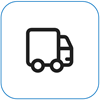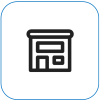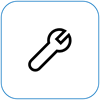Surfacen pakotettu sammutus ja uudelleen käynnistäminen
Käytetään kohteeseen
Jos Surface lakkaa vastaamasta tai lakkaa vastaamasta, kokeile seuraavia ohjeita pakottaaksesi sammutuksen ja käynnistääksesi uudelleen:
Tärkeää: Sammuta Surface aina kun se on mahdollista käyttämällä vakiomenetelmää. Ohjeita on ohjeaiheessa Surfacen virtatilat , jossa kerrotaan, miten voit sammuttaa laitteen normaalisti.
Käynnistä Surface uudelleen
Paina virtapainiketta pitkään, kunnes Surface sammuu ja käynnistyy uudelleen ja Windows-logo tulee näkyviin (noin 20 sekuntia), ja vapauta sitten virtapainike.

Huomautus: Video on saatavilla vain englanniksi.
Nämä ohjeet koskevat seuraavia Surface-malleja:
-
Surface Pro (5. sukupolvi) ja uudemmat versiot
-
Surface Pro X (kaikki mallit)
-
Surface Laptop (kaikki mallit)
-
Surface Laptop Studio (kaikki mallit)
-
Surface Laptop Go (kaikki mallit)
-
Surface Go (kaikki mallit)
-
Surface Studio (kaikki mallit)
-
Surface Book 2 ja uudemmat versiot
Jos et ole varma, mitä Surface-mallia käytät, katso kohta Käytössä olevan Surface-mallin selvittäminen.
Jos käytössäsi on aiempi Surface-laite, katso ohjeet valitsemalla ylätunniste alla.

Huomautus: Video on saatavilla vain englanniksi.
Nämä ohjeet koskevat seuraavia Surface-malleja:
-
Surface Pro, Surface Pro 2, Surface Pro 3, Surface Pro 4
-
Surface Book
-
Surface 2, Surface 3
-
Surface RT
Jos sinulla on jokin näistä Surface-malleista, toimi seuraavasti:
-
Paina äänenvoimakkuuden lisäyspainiketta ja virtapainiketta samanaikaisesti, kunnes näyttö sammuu (non 15 sekunnin ajan) ja vapauta sitten kumpikin painike. Näytössä voi vilkkua Surface-logo, mutta jatka painikkeiden painamista vähintään 15 sekunnin ajan.
-
Kun vapautat painikkeet, odota 10 sekuntia.
-
Käynnistä Surface uudelleen painamalla virtapainiketta ja vapauttamalla se. Näkyviin pitäisi tulla Surface-logo.
Jos Surface ei vieläkään vastaa
Voit tehdä vielä yhden vaiheen. Jos nämä ratkaisut eivät ratkaisseet ongelmaa, huolto- ja tukivaihtoehtoja voi olla saatavilla.
Huomautus: Jos Surface on yrityslaite (organisaation omistama), katso Surfacen palveluvaihtoehdot yritys- ja oppilaitoskäyttöön.
Lähetä Microsoftille Jos haluat valmistella laitteesi Microsoftille lähettämistä varten, voit tarkistaa laitteen takuun, luoda huoltotilauksen sekä tulostaa osoitetarran.
Etsi henkilökohtaista tukea Joissakin maissa Microsoft tarjoaa henkilöpalvelukeskuksia. Vaihtoehtoja voivat olla ammattimainen laitteistotarkastus, vianmääritys ja järjestelmän palauttaminen.
Omatoiminen korjaus Jos olet teknisesti kokenut ja sinulla on oikeat työkalut, Microsoftilla on valikoima korvattavia osia ja huolto-oppaita, joiden avulla voit suorittaa korjaukset.
Lisätietoja on ohjeaiheessa Surfacen huoltaminen ja korjaaminen.